ヘッドセットから自分の声が聞こえるように設定 / 解除する方法 ( Windows 7 )
| 対象OS | Windows 7 |
|---|
- カテゴリー :
-
- トップカテゴリー > 症状から選ぶ > 設定・操作の手順
- トップカテゴリー > 製品から選ぶ > デスクトップパソコン
- トップカテゴリー > 製品から選ぶ > ノートパソコン
- トップカテゴリー > 製品から選ぶ > タブレット(Windows)
- トップカテゴリー > 製品から選ぶ > 小型パソコン(スティック・NUC)
回答
はじめに
この FAQ について
この FAQ では、ヘッドセットから自分の声が聞こえるように設定 / 解除する方法を説明します。
マイクの音を同時にスピーカーから出すとハウリングという現象がおき、不快な音が発生したり、
スピーカーにダメージを与える場合があります。
そのため初期状態では、マイクの音がスピーカーから出ない設定になっています。
ヘッドセットの場合は、この現象がおきませんので、以下の手順で設定することでマイクの音を
ヘッドセットで聞くことができます。
マイクの音を同時にスピーカーから出すとハウリングという現象がおき、不快な音が発生したり、
スピーカーにダメージを与える場合があります。
そのため初期状態では、マイクの音がスピーカーから出ない設定になっています。
ヘッドセットの場合は、この現象がおきませんので、以下の手順で設定することでマイクの音を
ヘッドセットで聞くことができます。
その他の OS
操作手順
ヘッドセットから自分の声が聞こえるように設定 / 解除する手順
- 通知領域の [ スピーカー ] アイコンを右クリックします。
表示されたメニューから [ 録音デバイス(R) ] をクリックします。
- 「 サウンド 」 の 「 録音 」 タブが表示されます。
使用している [ マイク ] を右クリックし、表示されたメニューから [ プロパティ(P) ] をクリックします。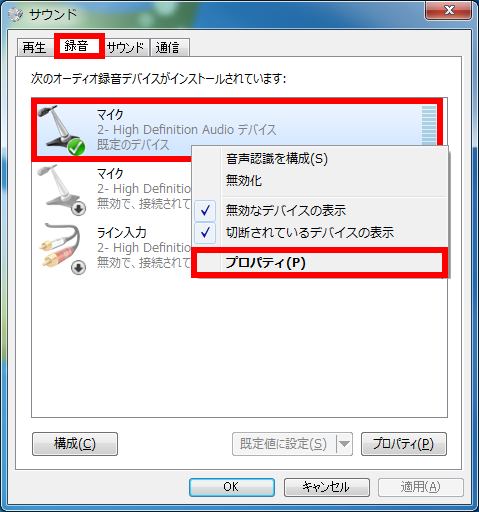
- 「 マイクのプロパティ 」 の [ 聴く ] タブをクリックします。
- ヘッドセットから自分の声が聞こえるように設定
[ このデバイスを聴く ] をクリックしてチェックをつけ、[ OK ] をクリックします。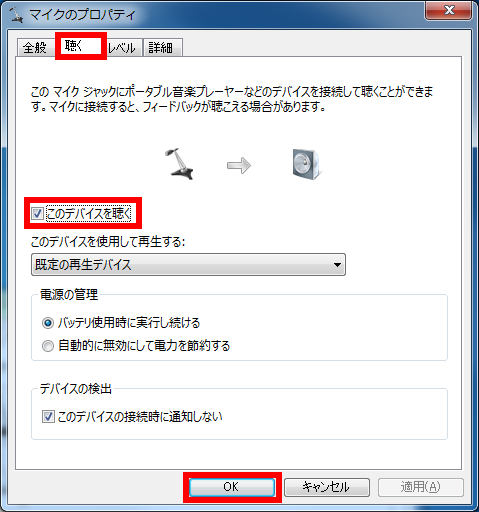
- ヘッドセットから自分の声が聞こえないように設定
[ このデバイスを聴く ] をクリックしてチェックを外し、[ OK ] をクリックします。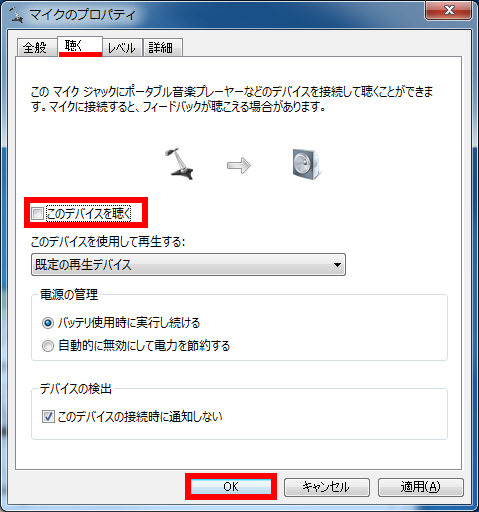
- ヘッドセットから自分の声が聞こえるように設定
関連事項
関連 FAQ
アンケートにご協力ください
FAQにて解決しなかった場合はこちらまで
弊社製品及び弊社購入製品ご利用にてFAQで解決しなかった場合は、下記へお問い合わせください。
※お問合せの際、【 FAQ番号: を見た 】とお伝えいただければ、スムーズにご案内できます。
※お問合せの際、【 FAQ番号: を見た 】とお伝えいただければ、スムーズにご案内できます。
パソコンのサポート
サードウェーブサポートセンター
THIRDWAVE ・ Diginnos ・ Prime 製造番号の記載場所について
- 電話番号:03-4332-9193
- 受付時間:24時間年中無休
THIRDWAVE ・ Diginnos ・ Prime 製造番号の記載場所について
パーツ周辺機器のサポート ・ Dospara Club Members ・ セーフティサービス
ドスパラ商品コンタクトセンター
店舗でご購入の場合はレシートに記載の伝票番号をご用意ください。
- 電話番号:03-4332-9194
- 受付時間:10:00~19:00
店舗でご購入の場合はレシートに記載の伝票番号をご用意ください。